-EditBlockAttribute
Pomocí příkazu -EditBlockAttribute upravte hodnoty a možnosti textu stejných atributů proměnných ve více instancích bloku.
Chcete-li změnit vlastnosti atributu bloku, jako je hladina a styl textu, použijte příkaz EditXBlockAttribute.
Jedná se o variantu příkazu EditBlockAttribute pro příkazové okno.
Můžete nahradit všechny nebo pouze část hodnot atributů ve všech nebo pouze ve vybraných blocích. Dále lze změnit polohu, výšku, úhel a styl – avšak pouze jednotlivě.
Chcete-li určit atributy bloku podle jejich názvů a hodnot, filtrujte je pomocí symbolu hvězdičky (*). Výběr oknem zobrazí všechny atributy, které mají zadanou hodnotu a obsahují v názvu zadaný řetězec.
Můžete:
Poznámka: Nelze upravit hodnoty atributu bloku na zamčených hladinách.
Postupná úprava atributů bloku:
Při postupném nahrazování atributů bloku lze upravovat všechny atributy nebo pouze některé z nich. Dále lze měnit polohu, výšku, úhel a styl.
Poznámka: Atributy bloku musí být viditelné a rovnoběžné s CCS.
- Do příkazového řádku zadejte -EditBlockAttribute.
- Zadejte možnost Ano a stisknutím položky Enter zadejte, zda chcete upravovat atributy bloku postupně.
- Zadejte název bloku a stiskněte položku Enter.
Můžete určit více bloků: Pomocí symbolu hvězdičky * zadejte vyhledávací řetězec znaků pro výběr bloků. Např. zadáním řetězce „A*“ vyberete všechny bloky s názvy začínajícími písmenem A.
- Zadejte název atributu bloku a stiskněte položku Enter.
Můžete určit více atributů bloků: Pomocí symbolu hvězdičky * zadejte řetězec znaků pro výběr atributů bloku. Např. zadáním řetězce „A*“ vyberete všechny atributy bloku s názvy začínajícími písmenem A.
- Zadejte hodnotu atributu bloku a stiskněte položku Enter.
 Hodnoty atributů bloku rozlišují malá a velká písmena.
Hodnoty atributů bloku rozlišují malá a velká písmena.
- V grafické ploše určete bloky, pro něž chcete upravit hodnoty atributu a stiskněte položku Enter.
V grafické ploše jsou vybrané atributy bloku, které odpovídají zadaným kritériím. Úpravy se jako první budou provádět na prvním atributu bloku ve výběru. Atributy bloku lze procházet pomocí položky Další atribut.
- Případně lze měnit vlastnosti aktuálního atributu bloku.
Změna nebo nahrazení hodnoty atributu bloku:
- Zadejte možnost Hodnota a stiskněte položku Enter.
- Určete jednu z následujících možností:
- Změnit: Slouží k nahrazení zadané části řetězce hodnoty atributu bloku.
- Nahradit: Slouží k nahrazení celé hodnoty atributu bloku novou hodnotou.
Chcete-li změnit vlastnosti polohy textu, použijte následující možnosti:
Chcete-li změnit aspekt textu, použijte následující možnosti:
- Výška. Slouží ke změně výšky textu.
- Styl textu. Slouží k určení nového stylu textu.
- Barva čáry. Slouží ke změně barvy textu. Lze zadat položku Podle hladiny nebo Podle bloku nebo skutečnou barvu (hodnotu RGB). Chcete-li určit skutečnou barvu, zadejte tři celočíselné hodnoty od 0 do 255 oddělené čárkami pro červenou, zelenou a modrou hodnotu, například 127,0,127.
- Po úpravě vlastností atributu bloku pokračujte zadáním položky Další atribut v úpravě dalšího atributu.
- Opakujte kroky 8 a 9 podle potřeby. Pokud již nejsou žádné další vybrané atributy bloku, příkaz bude ukončen.
Úpravy více atributů bloku:
Podle vaší volby platí pouze na viditelné atributy nebo na viditelné i neviditelné atributy.
Textový řetězec lze nahradit jiným řetězcem u všech atributů.
- Do příkazového řádku zadejte -EditBlockAtttribute.
- Chcete-li upravit více než jeden atribut bloku, zadejte Ne .
- Chcete-li určit, zda se mají upravovat aktuálně viditelné atributy bloku, zadejte možnost Ano nebo Ne.
- Zadejte název bloku a stiskněte položku Enter.
Můžete určit více bloků: Pomocí symbolu hvězdičky * zadejte vyhledávací řetězec znaků pro výběr bloků. Např. zadáním řetězce „A*“ vyberete všechny bloky s názvy začínajícími písmenem A.
- Zadejte název atributu bloku a stiskněte položku Enter.
- Zadejte hodnotu atributu bloku a stiskněte položku Enter.
 Hodnoty atributů bloku rozlišují malá a velká písmena.
Hodnoty atributů bloku rozlišují malá a velká písmena.
- V grafické ploše vyberte bloky, pro které chcete upravovat hodnoty atributů.
- Stiskněte Enter.
- Zadejte řetězec, který chcete nahradit, a stiskněte položku Enter.
- Zadejte řetězec, který nahradí předtím zadaný řetězec, a stiskněte položku Enter.
Následující bloky mají jeden společný atribut bloku nazvaný Řez, u nějž se zobrazuje číslo detailu.
Staré hodnoty: AB1, AB2, AB3
Nové hodnoty: CD1, CD2, CD3
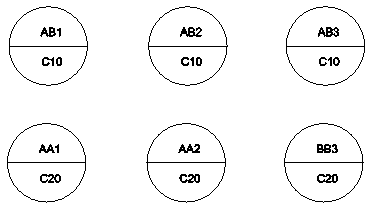
Pomocí řetězce A* určete všechny atributy Řez, pro které je nutné upravit hodnotu.
Do výběru oknem zahrňte sadu bloků.
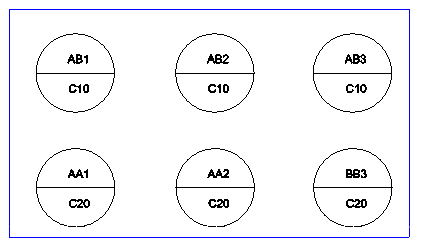
Výběr oknem vrátí 5.
Hodnota bude nahrazena ve všech 5 atributech bloku.
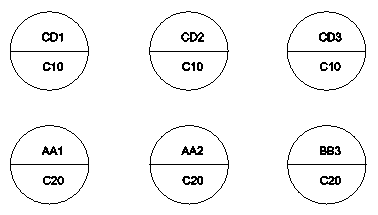
Příkaz: -EditBlockAttribute